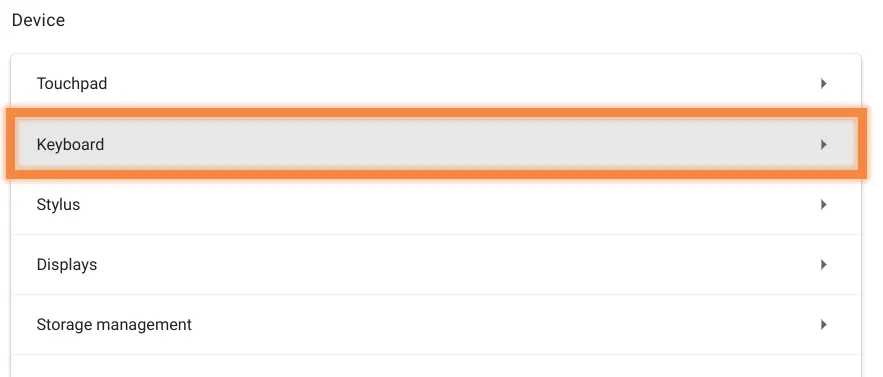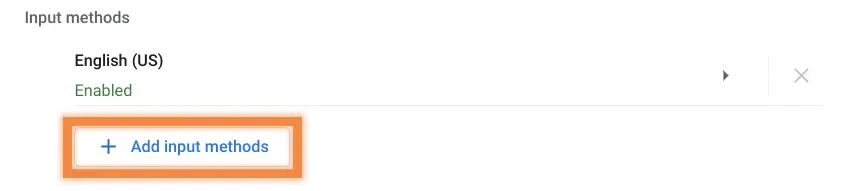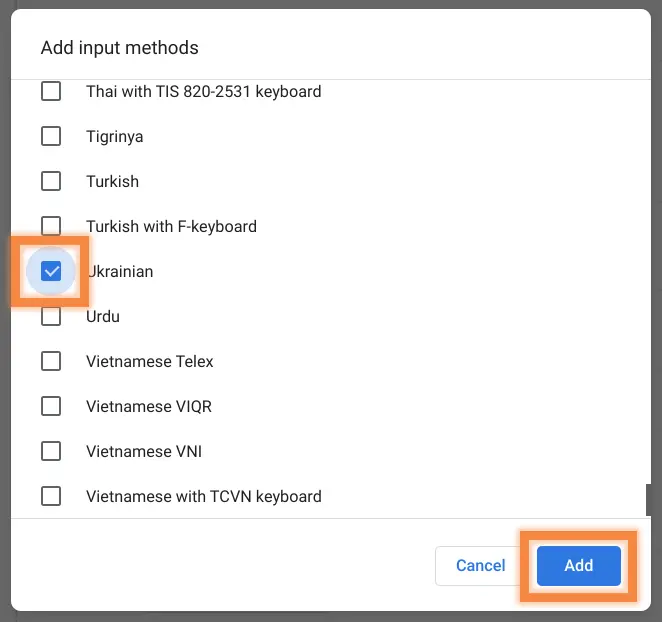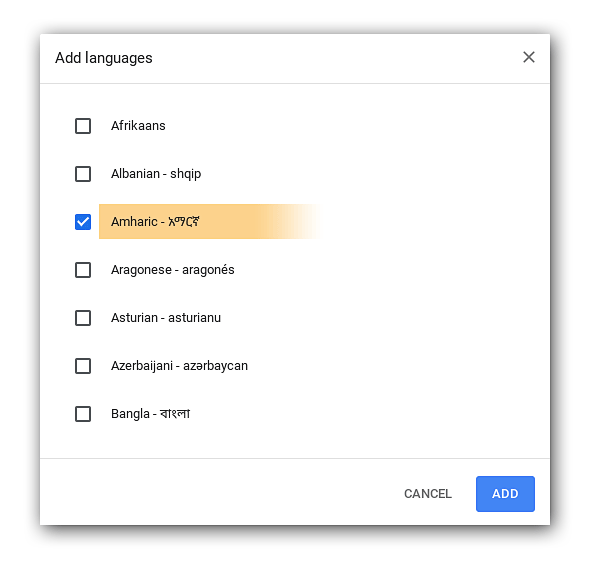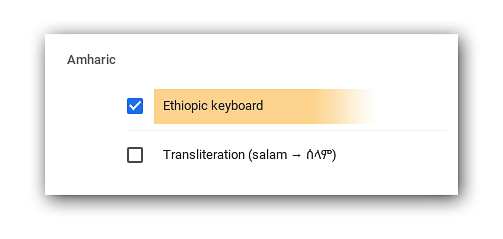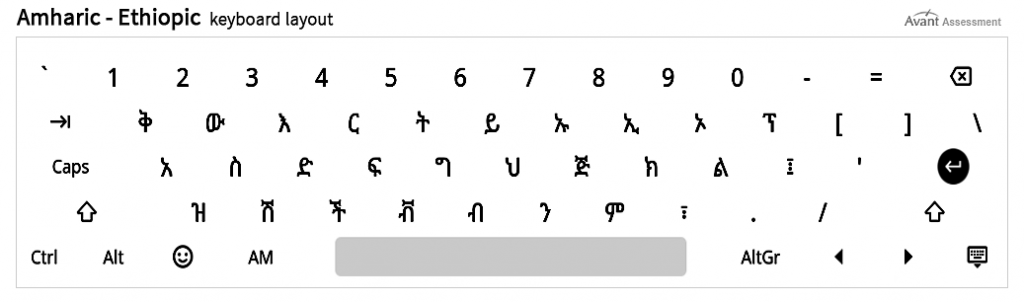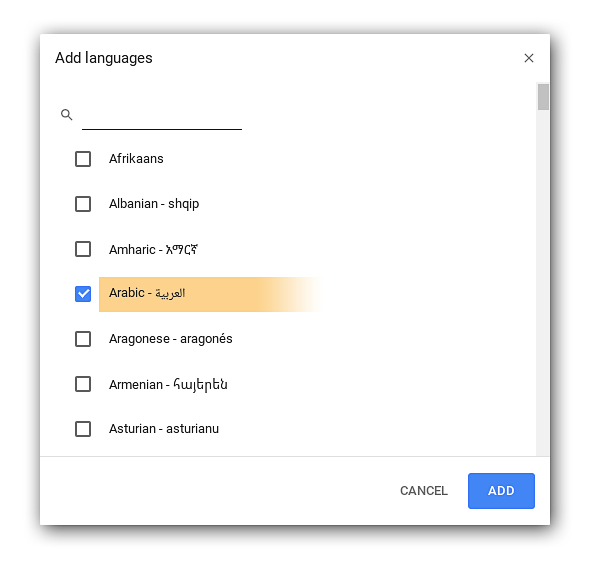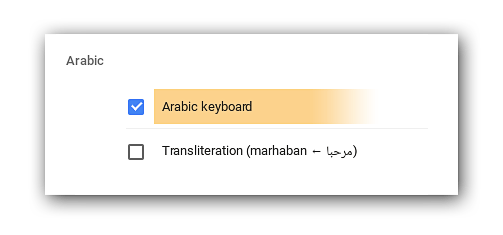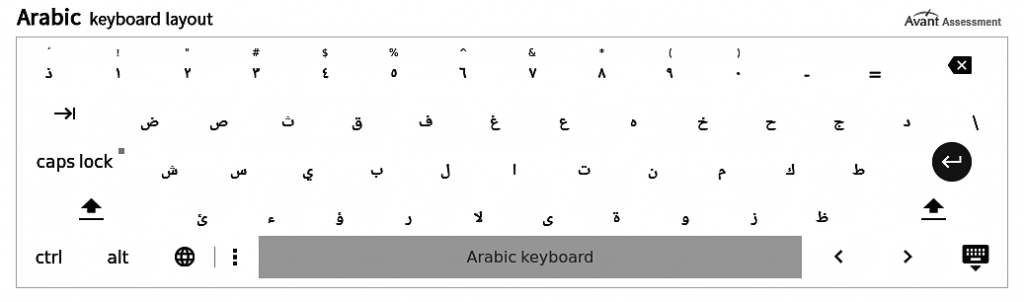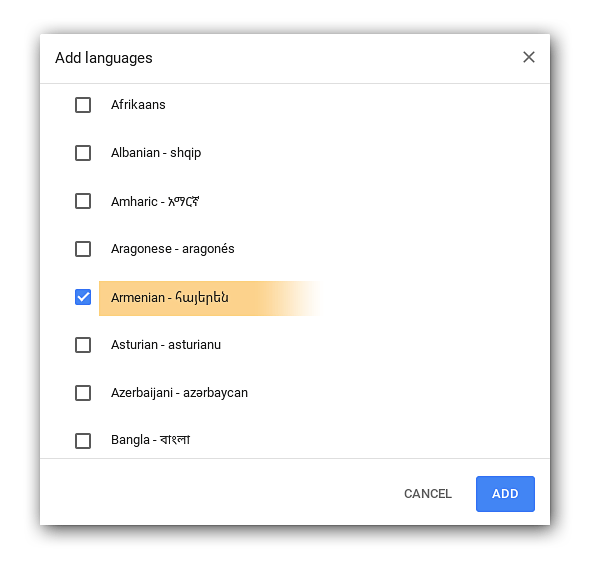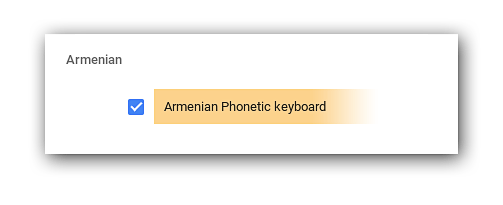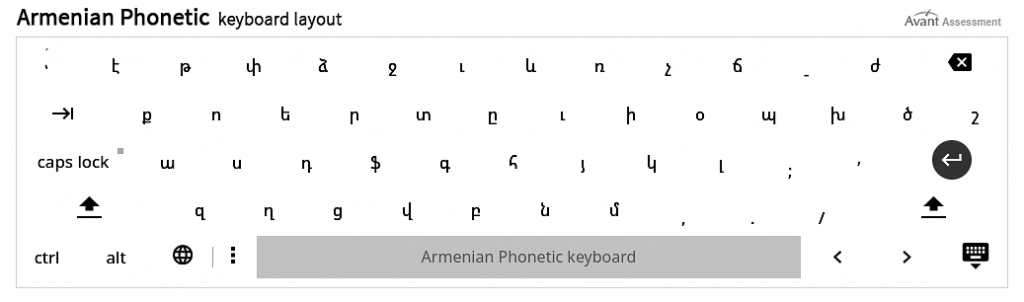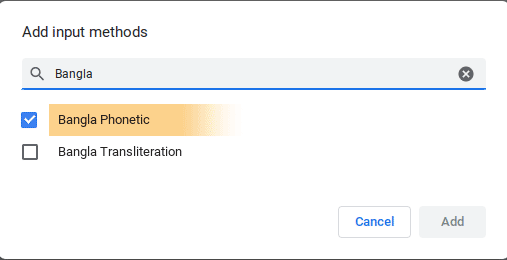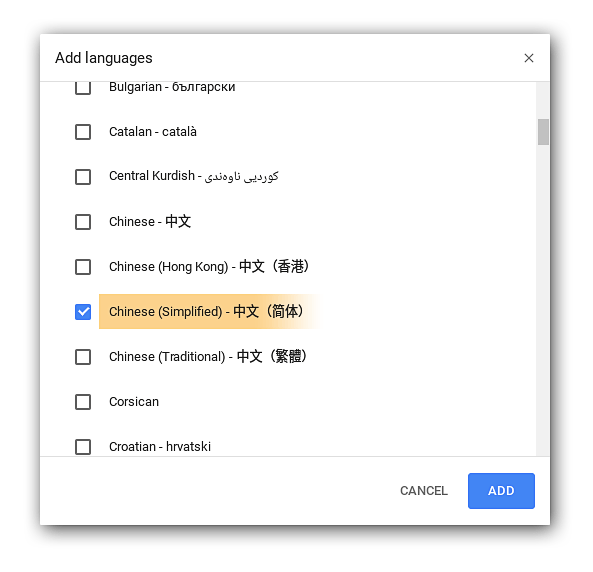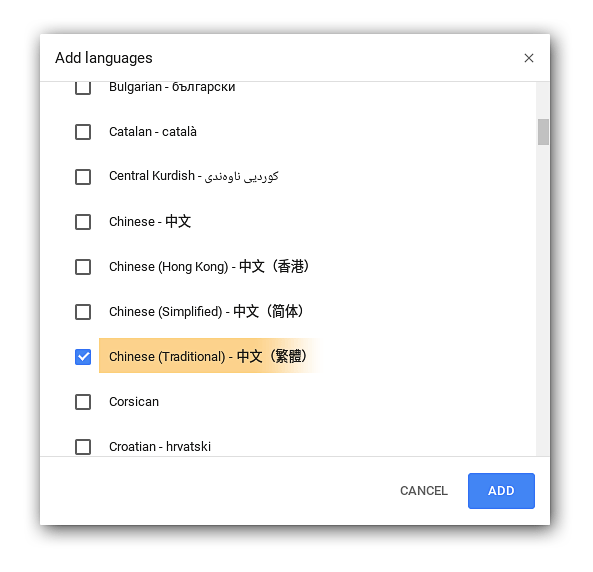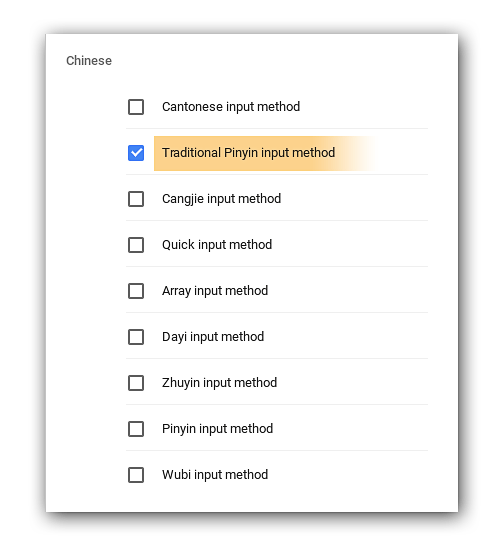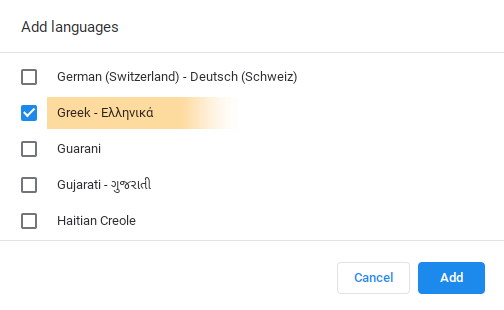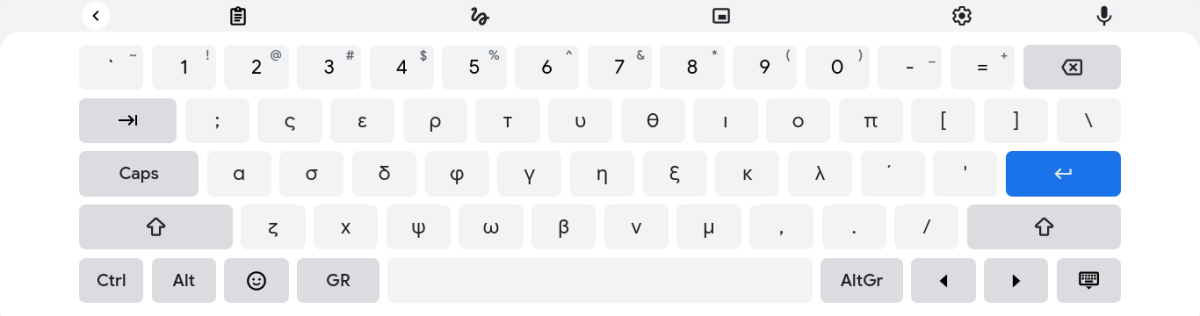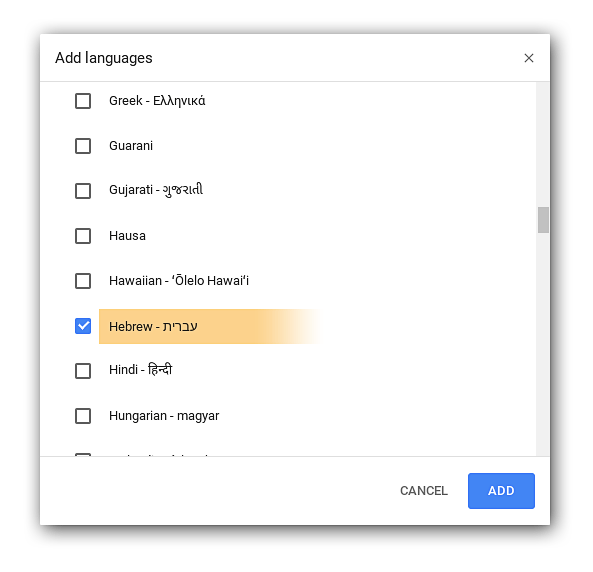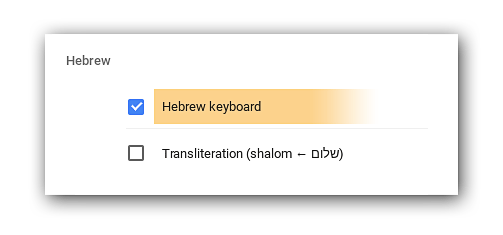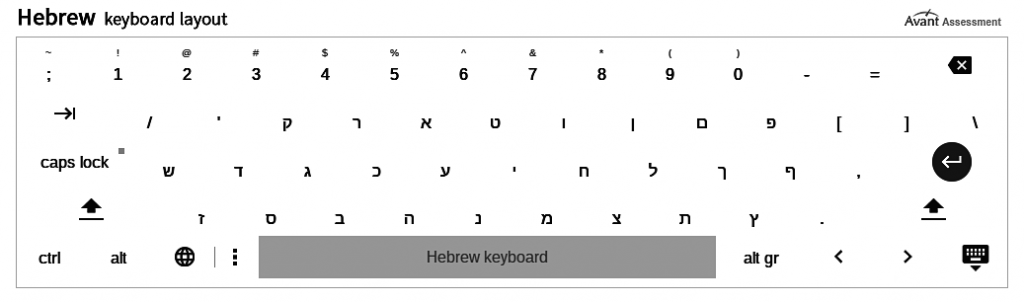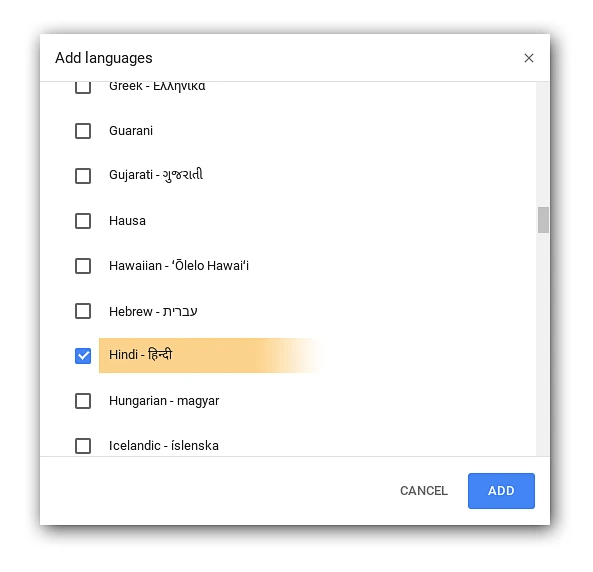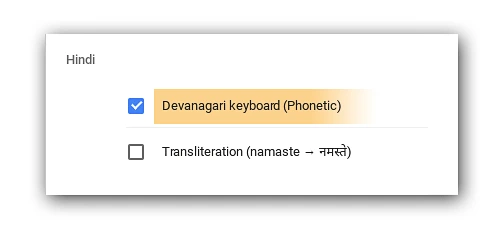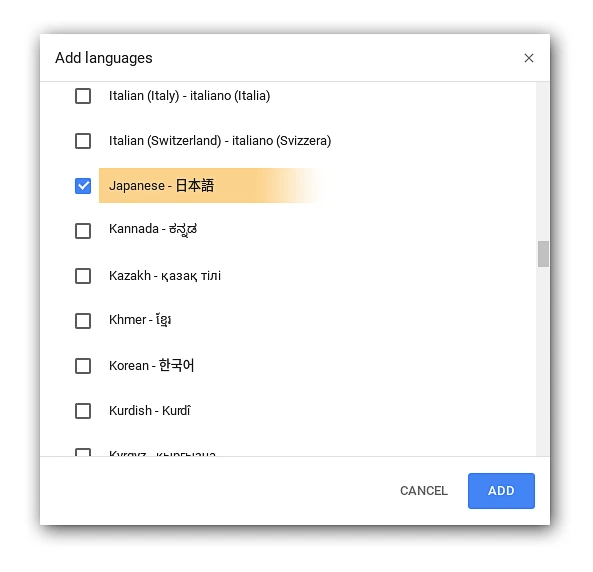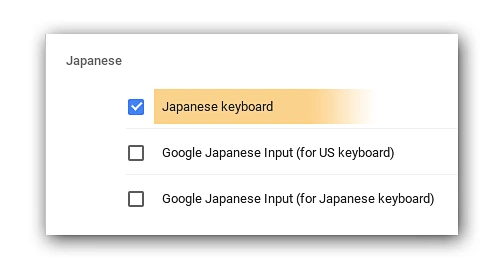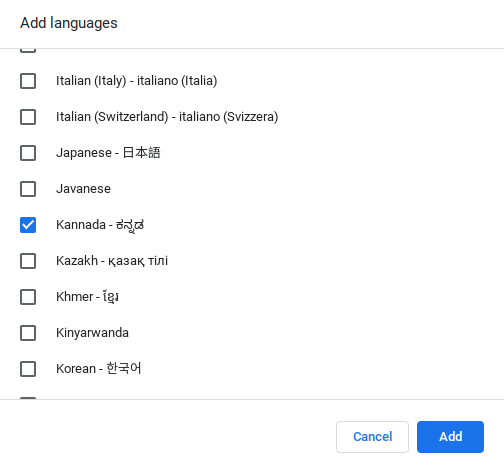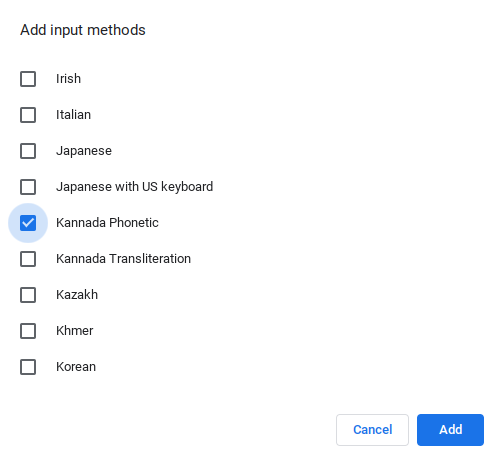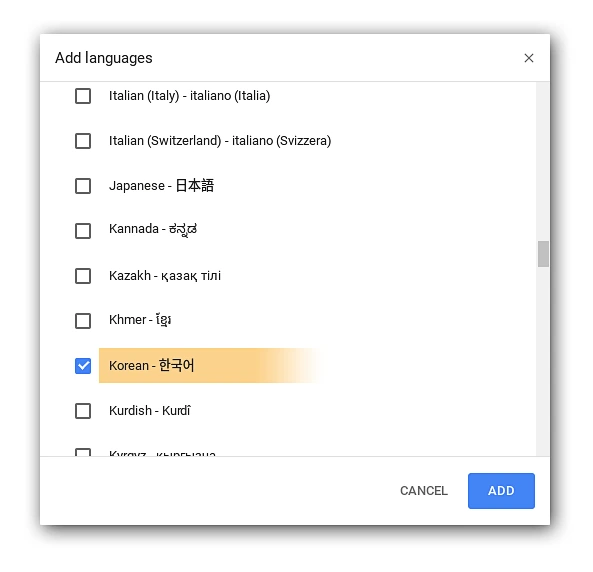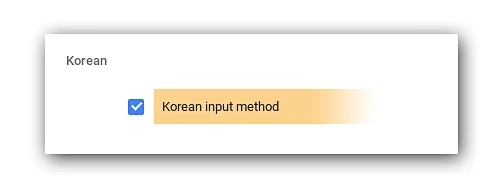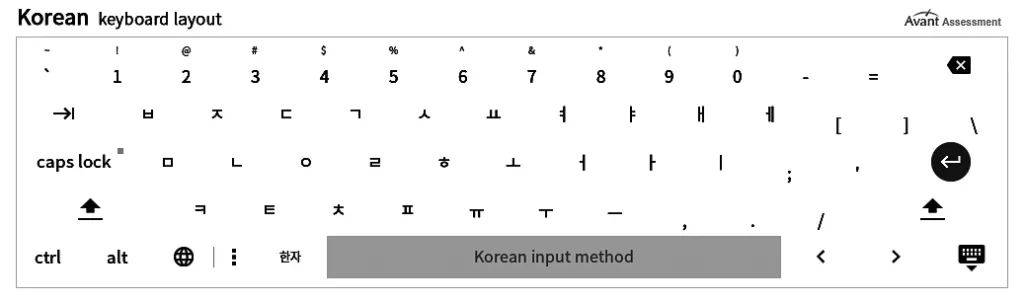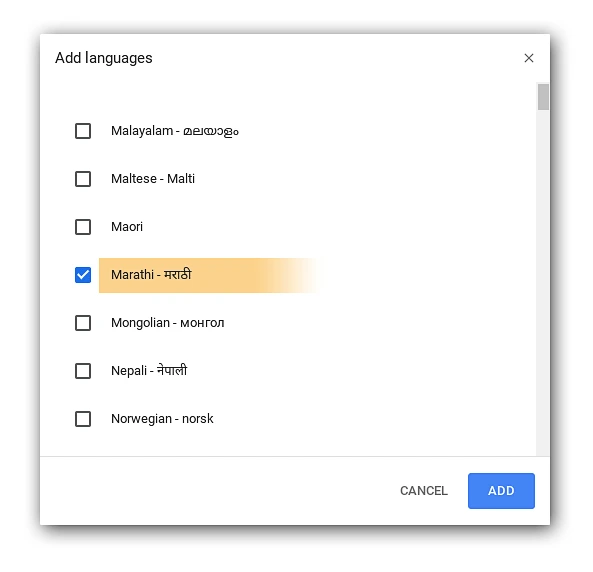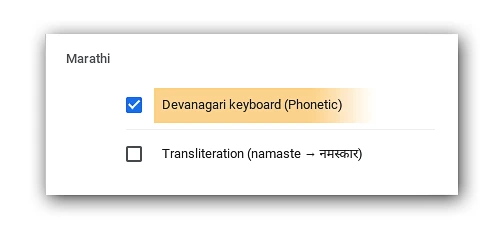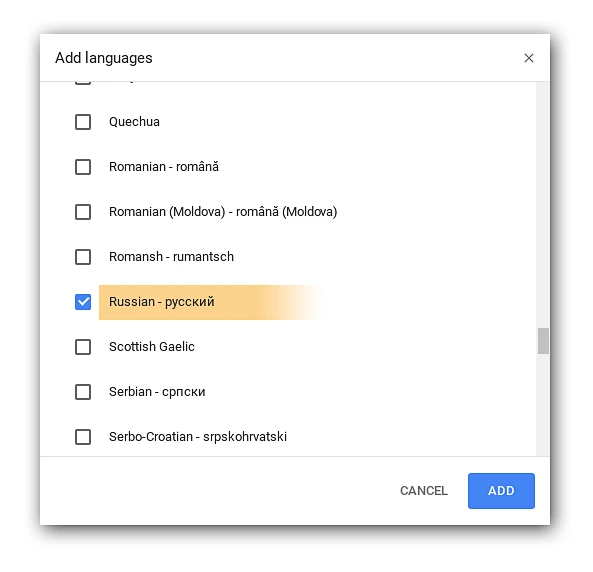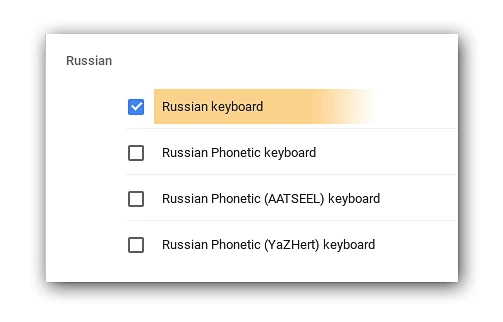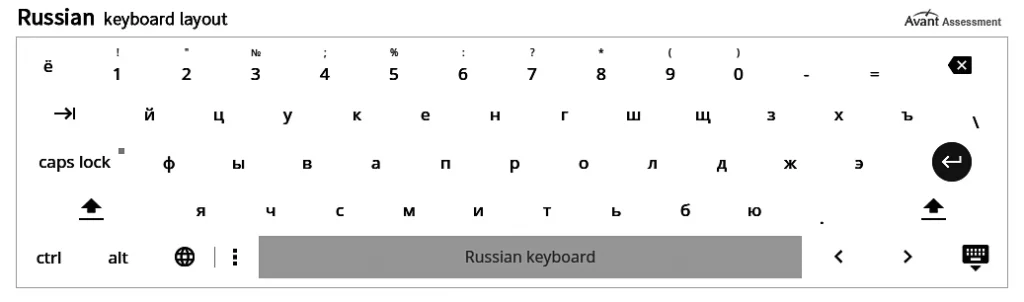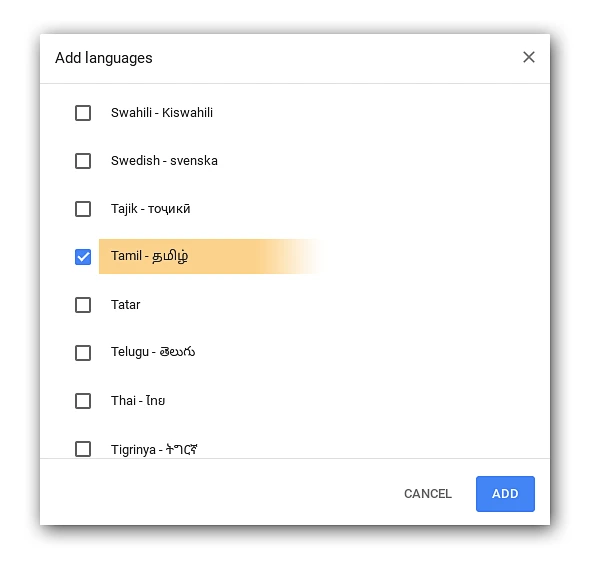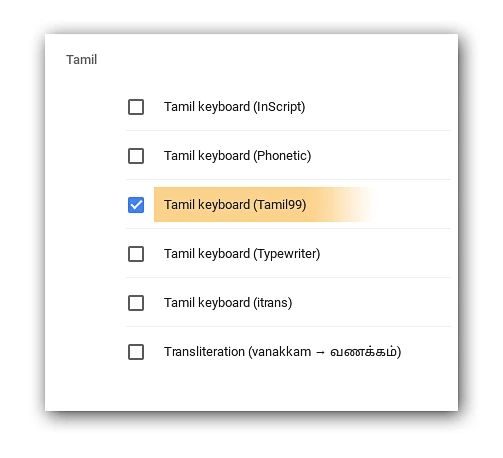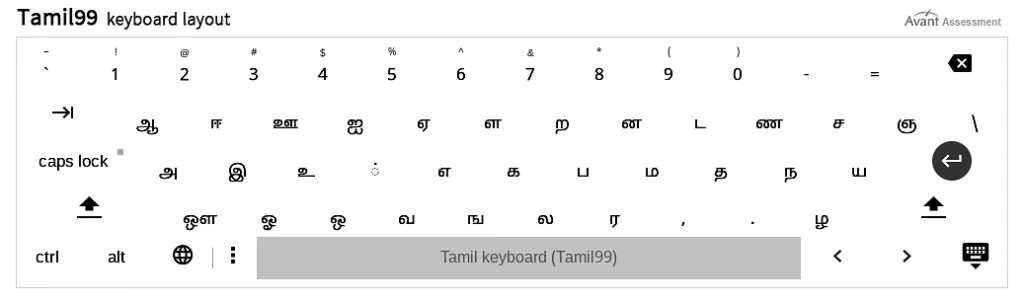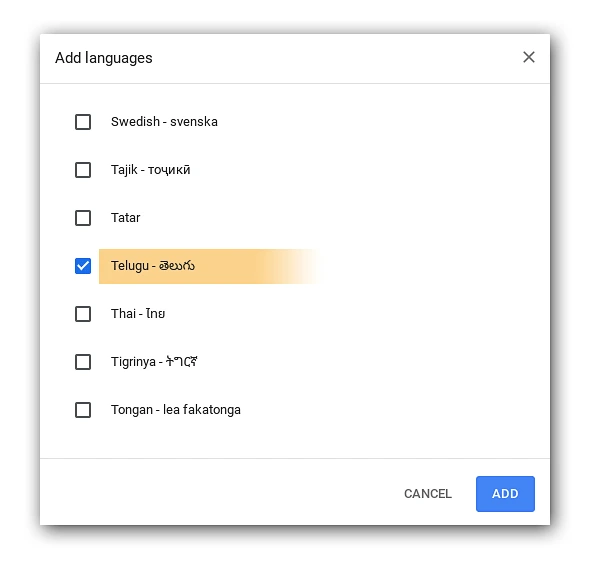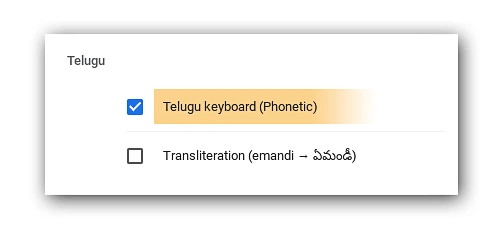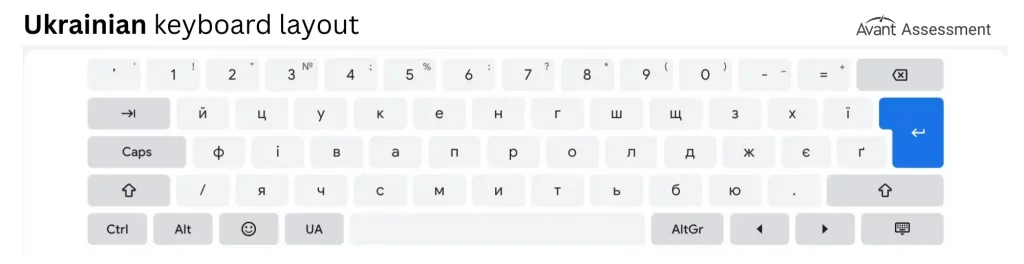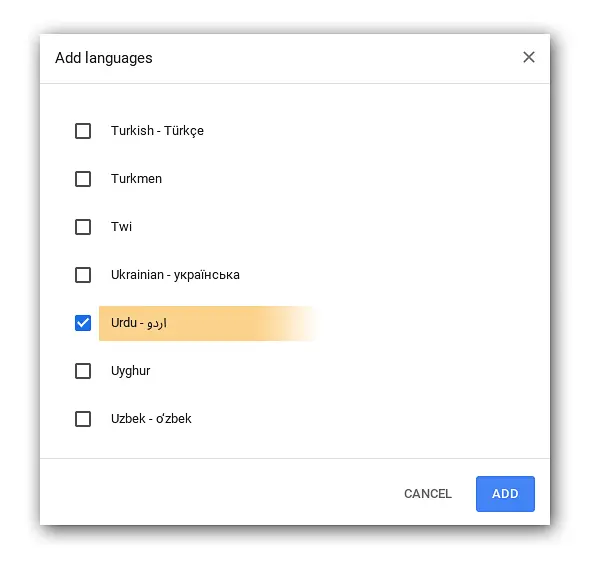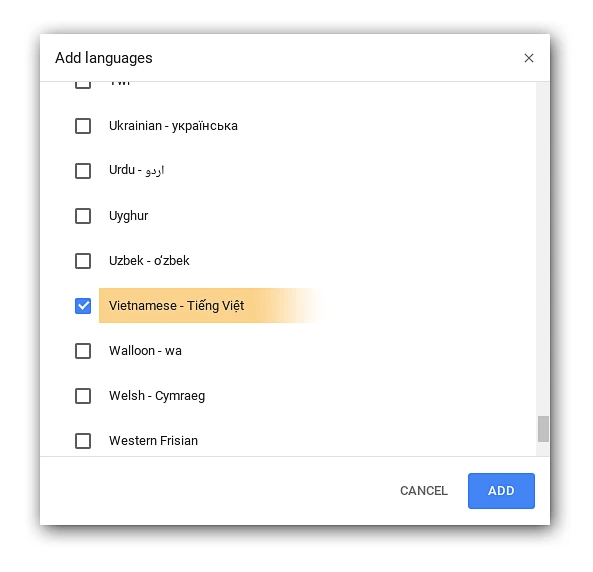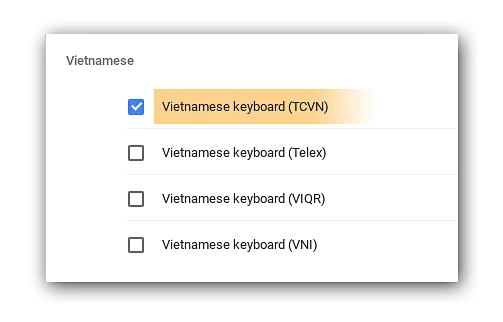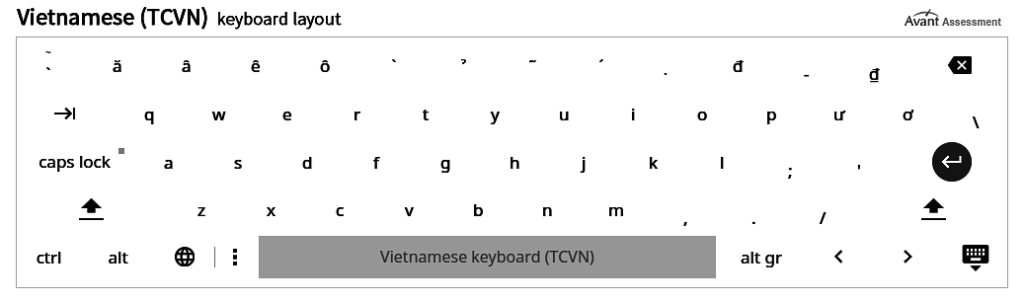谷歌输入工具 - Chrome 浏览器扩展
谷歌输入工具是在 Chrome 浏览器内激活基于网络的虚拟语言键盘的快速而简单的选择。与 Chrome 操作系统提供的虚拟语言键盘相比,谷歌输入工具提供的虚拟语言键盘可能更便于应试者使用。
Chrome OS - 虚拟键盘说明
加载虚拟键盘和键入所需语言需要 3 个步骤。
步骤 1. 激活系统中的语言和键盘。下文将对每种语言作进一步说明
第 2 步。 切换到所需语言
第 3 步。 输入所需的语言
步骤 2.切换到所需键盘
- 激活附加语言键盘后,您应在账户图片左侧的托盘中看到US键盘。单击它,然后单击US 键盘,选择要使用的键盘。
- 注意: 按Ctrl + Shift + Space键可在激活的语言键盘间快速切换。
步骤 3.输入所需的语言
- 切换到所需键盘后,开始输入目标语言。
- 屏幕键盘: 使用屏幕键盘不是必需的,但对使用基于字符的语言键入的应试者可能会有帮助。应试者可以点击屏幕键盘上的按键,或在实体键盘上键入时将其作为键盘布局参考。
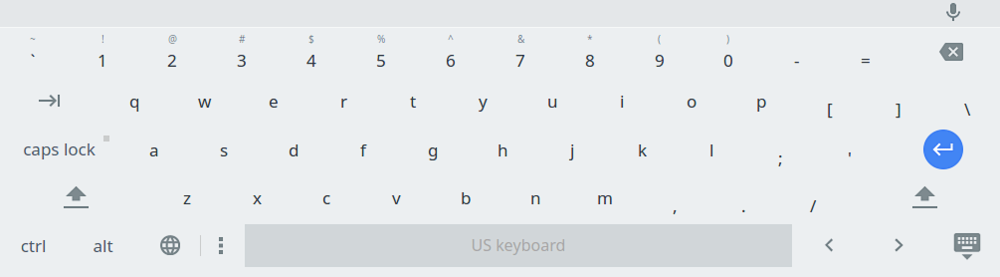
- 要打开屏幕键盘,请单击右下角托盘中的账户,然后选择设置。
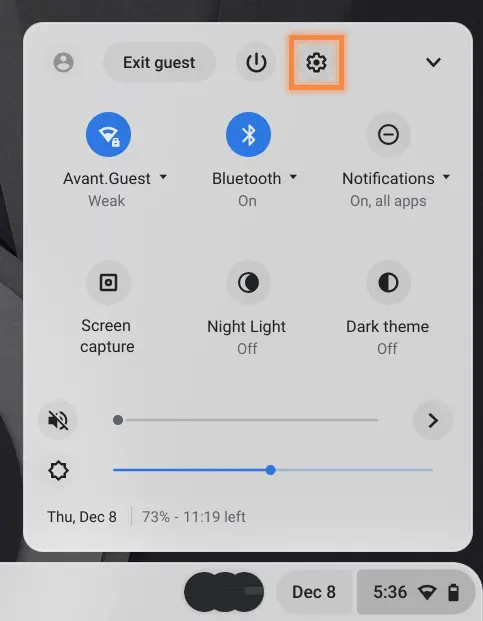
- 从左侧边栏选择辅助功能。
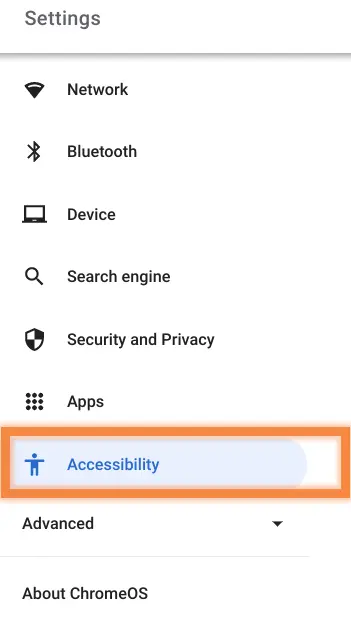
- 在辅助功能下单击键盘和文本输入。
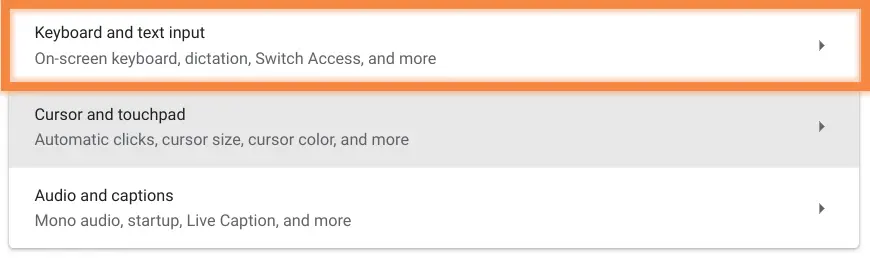
- 打开屏幕键盘右侧的开关。
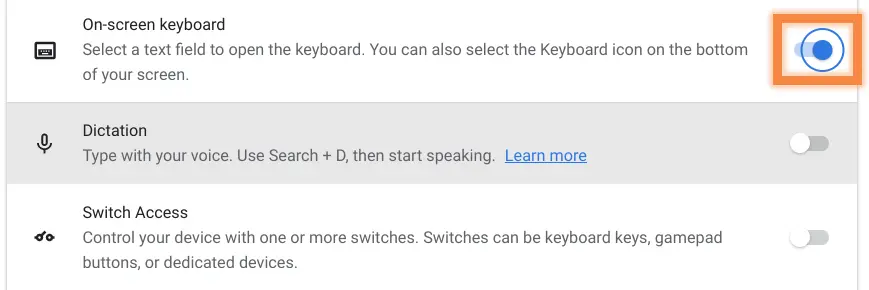
- 单击托盘中的键盘图标,打开屏幕键盘。
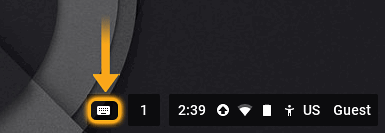
- 屏幕键盘打开后,所选语言将显示在屏幕键盘上。
特定语言说明
*Avant Assessment 编制了本指南中的信息,以帮助您在 Chrome 操作系统上激活各种语言的虚拟键盘。由于软件和硬件的更新和更改相当频繁,这些只是我们在这些简单的指南中确定、测试和制作的建议流程。如果概述的某个过程似乎不适合您的配置,请向您的硬件和操作系统的开发人员咨询,以获得更具体的支持。这些资源可能会提供更多最新信息。与往常一样,如果您要搜索有关此过程的帮助,谷歌也是一个很好的资源。
已更新: